取消开机密码,让正版win10更便捷(从密码到自由)
游客 2024-11-23 12:25 分类:电子常识 37
在日常使用电脑的过程中,频繁输入开机密码可能会成为一种烦恼。而正版win10系统提供了一种便捷的方式来取消开机密码设置,让用户享受更加高效的操作体验。本文将为您详细介绍如何取消开机密码,并带来更轻松、自由的正版win10系统使用体验。
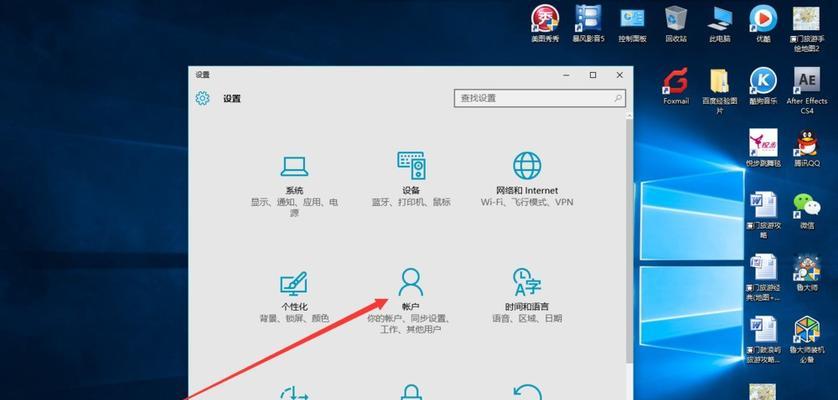
一、了解取消开机密码的安全性
通过介绍取消开机密码的安全性,帮助用户明确是否有必要取消设置,避免安全隐患。
二、备份重要数据
在取消开机密码之前,提醒用户备份重要数据,以防止意外情况发生导致数据丢失。
三、打开“运行”窗口
教导用户打开“运行”窗口的方法,为后续取消开机密码的步骤做准备。
四、输入“netplwiz”命令
引导用户输入“netplwiz”命令,进入用户账户设置页面。
五、取消勾选“要求使用者必须输入用户名和密码”
指导用户在用户账户设置页面中取消勾选“要求使用者必须输入用户名和密码”的选项。
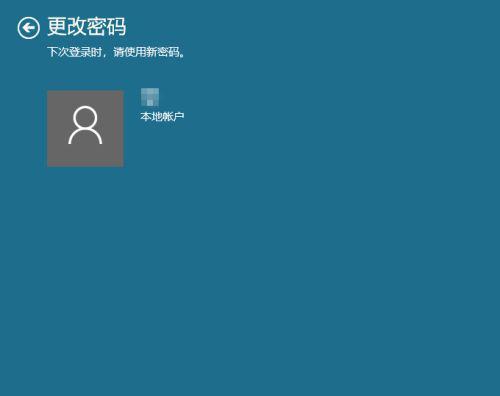
六、确认当前用户账户
帮助用户确认当前用户账户,并选择是否取消开机密码。
七、输入当前用户密码
在取消开机密码之前,要求用户输入当前用户的密码以进行确认。
八、重新启动电脑
引导用户重新启动电脑,使取消开机密码的设置生效。
九、测试开机是否需要密码
指导用户测试取消开机密码设置是否成功,确保系统正常启动。
十、注意事项及风险提示
提醒用户取消开机密码可能带来的一些风险,并给予相应的注意事项。
十一、如何重新设置开机密码
在取消开机密码后,为用户提供如何重新设置开机密码的方法。
十二、其他开机验证方式
介绍其他可替代开机密码的验证方式,例如指纹、面部识别等。
十三、定期更改账户密码的重要性
强调定期更改账户密码对于保护个人信息的重要性,提醒用户合理规划密码安全策略。
十四、防止他人非法访问的方法
分享一些防止他人非法访问个人电脑的方法和技巧,保障系统安全性。
十五、取消开机密码的便捷与舒适体验
正版win10取消开机密码设置后带来的便捷与舒适体验,鼓励用户积极体验正版系统的便利性。
通过取消正版win10系统的开机密码设置,用户可以享受更便捷、高效的操作体验。但需要注意取消开机密码可能带来的一些安全风险,并采取相应的安全防护措施,保障个人信息的安全。同时,在使用正版win10系统的过程中,也应当时刻关注个人账户密码的安全性,并定期进行更新和更改,确保系统和个人信息的安全。
如何以正版Win10取消开机密码设置
在日常使用电脑时,经常需要输入开机密码进行登录。有时候,这一步骤可能会显得有些繁琐,尤其是当我们只有一个用户且担心安全性问题不大时。如果你是一位使用正版Windows10系统的用户,那么取消开机密码设置是一个非常简单的操作。接下来,本文将为您详细介绍如何以正版Win10取消开机密码设置,让您的启动过程更加快捷方便。
打开“运行”命令框
在Windows10系统中,我们可以通过按下Win+R的组合键来快速打开运行命令框,或者在开始菜单中搜索“运行”并打开。
输入“netplwiz”命令
在运行命令框中输入“netplwiz”(不包含引号)命令后,点击“确定”按钮。
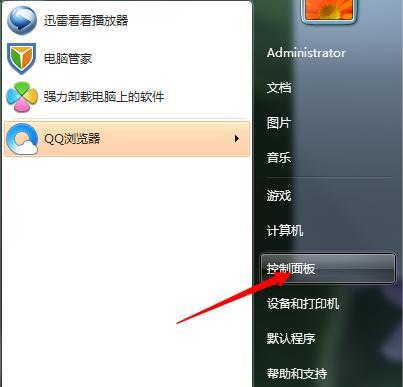
进入“用户账户”窗口
此时,一个名为“用户账户”的窗口将弹出,其中列出了当前计算机上的所有用户账户。
选择需要取消密码的用户账户
在“用户账户”窗口中,我们可以看到当前计算机上所有的用户账户。选择您需要取消开机密码的账户并选中,然后点击“属性”按钮。
取消开机密码验证
在“用户账户属性”窗口中,我们可以看到一个名为“用户需要输入用户名和密码才能使用此计算机”的选项。去掉此选项前的勾选,并点击“应用”按钮。
输入当前用户的密码
在取消开机密码验证后,系统会要求您输入当前用户的密码以确认更改。请输入当前用户的密码,并点击“确定”按钮。
确认无需密码登录
在完成以上步骤后,我们需要重新启动计算机以使更改生效。在下次启动时,您将发现不再需要输入密码即可进入系统。
备份重要数据
在取消开机密码设置之前,我们强烈建议您备份重要的数据。尽管取消开机密码可以提高启动速度和方便性,但也可能增加系统安全风险。
确保系统为正版
取消开机密码设置是基于正版Windows10系统的前提下进行的操作。确保您的系统为正版,以免引发不必要的麻烦。
注意安全风险
虽然取消开机密码可以提高启动速度和便利性,但同时也可能增加系统的安全风险。请仅在自己的私人设备上操作,避免在公共设备或者与他人共享的设备上取消开机密码。
常规系统维护
尽管取消开机密码可以使您的启动过程更加便捷,但我们仍然建议您进行常规的系统维护。定期更新系统补丁、安装杀毒软件以及定期清理垃圾文件可以保证系统的安全和稳定。
解决问题
如果您在取消开机密码设置过程中遇到问题,可以尝试重新启动计算机并重新进行设置。如果问题依然存在,建议您搜索相关教程或咨询专业技术人员以获得帮助。
控制面板操作
除了使用“运行”命令框以外,您还可以通过控制面板来取消开机密码设置。打开控制面板,选择“用户账户”选项,然后按照上述步骤进行操作即可。
随时恢复密码验证
如果您在取消开机密码设置之后,又想恢复密码验证,可以重新打开“用户账户”窗口,选中需要设置密码的账户,点击“属性”按钮,勾选“用户需要输入用户名和密码才能使用此计算机”选项。
通过以上简单的步骤,我们可以轻松地以正版Win10取消开机密码设置。这一操作不仅能提高系统启动速度,还能在私人设备上提供更便捷的使用体验。然而,我们需要注意系统安全风险,并进行常规的系统维护以确保系统的安全和稳定性。
版权声明:本文内容由互联网用户自发贡献,该文观点仅代表作者本人。本站仅提供信息存储空间服务,不拥有所有权,不承担相关法律责任。如发现本站有涉嫌抄袭侵权/违法违规的内容, 请发送邮件至 3561739510@qq.com 举报,一经查实,本站将立刻删除。!
相关文章
- 电脑开始菜单图标放大方法是什么? 2025-04-03
- 酒店房间带投影仪的叫什么?有什么特别服务? 2025-04-03
- 电脑笔记本微信密码如何修改? 2025-04-03
- 小米14笔记本外壳拆卸方法是什么? 2025-04-03
- 惠普笔记本电脑配置高如何挑选?选择时应注意哪些问题? 2025-04-03
- 手机半屏拍照视频怎么操作?有无快捷方法? 2025-04-03
- 电脑内存卡会不会满?满了该如何处理? 2025-04-03
- 笔记本电脑神枪七代性能如何?用户评价怎样? 2025-04-03
- 白天也能清晰观看的投影仪有哪些品牌? 2025-04-03
- 手机拍照时如何开启闪光灯? 2025-04-03
- 最新文章
-
- 如何使用cmd命令查看局域网ip地址?
- 电脑图标放大后如何恢复原状?电脑图标放大后如何快速恢复?
- win10专业版和企业版哪个好用?哪个更适合企业用户?
- 笔记本电脑膜贴纸怎么贴?贴纸时需要注意哪些事项?
- 笔记本电脑屏幕不亮怎么办?有哪些可能的原因?
- 华为root权限开启的条件是什么?如何正确开启华为root权限?
- 如何使用cmd命令查看电脑IP地址?
- 谷歌浏览器无法打开怎么办?如何快速解决?
- 如何使用命令行刷新ip地址?
- word中表格段落设置的具体位置是什么?
- 如何使用ip跟踪命令cmd?ip跟踪命令cmd的正确使用方法是什么?
- 如何通过命令查看服务器ip地址?有哪些方法?
- 如何在Win11中进行滚动截屏?
- win11截图快捷键是什么?如何快速捕捉屏幕?
- win10系统如何进行优化?优化后系统性能有何提升?
- 热门文章
-
- 电脑屏幕出现闪屏是什么原因?如何解决?
- 拍照时手机影子影响画面怎么办?有哪些避免技巧?
- 笔记本电脑膜贴纸怎么贴?贴纸时需要注意哪些事项?
- 修改开机密码需要几步?修改开机密码后如何验证?
- 如何使用ip跟踪命令cmd?ip跟踪命令cmd的正确使用方法是什么?
- win10系统如何进行优化?优化后系统性能有何提升?
- 华为root权限开启的条件是什么?如何正确开启华为root权限?
- 电脑图标放大后如何恢复原状?电脑图标放大后如何快速恢复?
- 如何使用cmd命令查看局域网ip地址?
- 如何使用cmd命令查看电脑IP地址?
- cdr文件在线转换格式的正确方法是什么?
- 如何通过命令查看服务器ip地址?有哪些方法?
- 苹果a1278笔记本i5操作方法是什么?遇到问题如何解决?
- 手机无法连接移动网络怎么办?可能的原因有哪些?
- win10专业版和企业版哪个好用?哪个更适合企业用户?
- 热评文章
-
- 争雄神途手游对战攻略?如何提升对战技巧和胜率?
- 能赚钱的网络游戏有哪些?如何选择适合自己的游戏赚钱?
- 2023年最热门的大型3d游戏手游有哪些?排行榜前十名是哪些?
- 轩辕剑天之痕怎么玩?游戏特色玩法有哪些常见问题解答?
- 4D急速追风游戏怎么玩?游戏体验和操作技巧是什么?
- 原神迪希雅如何培养?培养迪希雅需要注意哪些常见问题?
- 好玩的小游戏推荐?哪些小游戏适合消磨时间?
- 最好玩的小游戏有哪些?如何找到最适合自己的一款?
- 末日公寓攻略完整版怎么获取?游戏通关秘诀是什么?
- 修魔世界战斗系统怎么玩?有哪些特色功能和常见问题解答?
- 哪个职业在传奇私服中最受欢迎?最受欢迎职业的优劣势是什么?
- 传奇手游哪款好玩?2024年最热门的传奇手游推荐及评测?
- 国外很火的手游有哪些?如何下载和体验?
- 2023最新手游推荐有哪些?如何选择适合自己的游戏?
- 盒子游戏交易平台怎么用?常见问题有哪些解决方法?
- 热门tag
- 标签列表
- 友情链接
